Записки IT специалиста
- Автор: Уваров А.С.
- 14.01.2015
Представить розничный магазин, особенно продовольственный, без весового товара сложно. В тоже время существуют различные подходы к продаже такого товара, многое зависит от размеров магазина и объемов торговли, если для небольшого магазина подойдут недорогие решения с минимумом автоматизации, до для супермаркета потребуется принципиально иной подход. В данной статье мы рассмотрим правильный выбор оборудования и методик работы с весовым товаром.
Научиться настраивать MikroTik с нуля или систематизировать уже имеющиеся знания можно на углубленном курсе по администрированию MikroTik. Автор курса, сертифицированный тренер MikroTik Дмитрий Скоромнов, лично проверяет лабораторные работы и контролирует прогресс каждого своего студента. В три раза больше информации, чем в вендорской программе MTCNA, более 20 часов практики и доступ навсегда.
На первый взгляд учет весового товара не представляет особой сложности, взвешивай и продавай. Но на самом деле этот процесс сопряжен с различными сложностями и богатыми возможностями для злоупотреблений и мошенничества.
Прежде всего попробуем разобраться, на примере продовольственной розницы, в разновидностях весового товара. Сразу выделим в отдельную группу товары, поддающиеся фасовке, это могут быть различные кондитерские изделия, сыры, колбасы, замороженные и охлажденные мясные продукты, свежемороженая рыба. Основное требование к таким товарам — практически не меняющийся в течении срока годности вес. А также наличие некоторого, оптимального для большинства покупателей, веса расфасованной продукции.
Совсем другое дело овощи и фрукты, основная проблема, особенно в зимний период, это потеря веса при хранении, иногда значительная, и порча продукции. Кроме того, покупатель обычно предпочитает выбирать данный вид продукции самостоятельно, в зависимости от собственных представлений о спелости и качестве товара.
Однако приведенная выше условная классификация не догма, а только лишь информация к размышлению. Все зависит от формата магазина и потребительских предпочтений, кому-то удобнее взять расфасованный товар, а кто-то хочет насыпать в пакет ровно столько, сколько ему надо.
И если с фасованным товаром на кассе проблем не возникает, то для прочего весового товара существуют различные методы продажи, которые мы рассмотрим ниже.
Подключение торговых весов к компьютеру
Перед тем, как приобретать драйвер весов, необходимо подключить эти весы к компьютеру. Для этого достаньте, пожалуйста, ваши весы из упаковки и внимательно приглядитесь к входящим в комплект кабелям. Один из них скорее всего будет заканчиваться обычной вилкой для розетки 220В, а вот второй. Тут возможны варианты.
Во-первых, это может быть обычный USB-кабель, которым вы можете легко подключить весы к USB-порту компьютера. К сожалению, мы не слышали о торговых весах, которые снабжались бы USB-интерфейсом, и этот простой и дешевый вариант, скорее всего, не будет вашим случаем 🙁
Во-вторых, это может быть кабель для подключения к COM-порту компьютера. Окончание такого кабеля «в фас» выглядит как трапеция со сгладженными углами, внутри которой расположено девять либо (реже) двадцать пять контактов:

Если это ваш случай (а скорее всего так оно и будет), вам необходимо осмотреть свой компьютер и попробовать найти на нем разъем, к которому можно было бы подключить этот кабель. Обычно современные компьютеры не комплектуются таким разъемом, но если вдруг вы такой разъем вы найдете — ура, вам повезло. В этом случае вам необходимо выключить и компьютер, и весы, воткнуть кабель весов в найденный разъем компьютера и потом включить оба устройства.
Примечание
Кстати, если вы приобрели весы фирмы CAS, если необходимый разъем COM-порта в вашем компьютере есть, если в комплекте с весами вы не получили необходимого кабеля и если вы решили его спаять самостоятельно, то у вас может ничего не получиться. Один из наших пользователей жаловался, что стандратные (фабричные) кабели, приобретенные отдельно, не смогли связать компьютер с весами, равно как и кабель, спаянный самостоятельно по найденной в интернете схеме. Позже этот пользователь нашел «правильную» схему распайки кабеля, с которой его весы заработали, вот она:

Если же такого разъема на вашем компьютере найти не удастся (что скорее всего: современные компьютеры ими комплектуются очень редко), у вас есть два пути: либо приобрести кабель-переходник COM-USB, либо приобрести специальную плату COM-порта, которую вы сможете установить в ваш компьютер. И в том, и в другом случае ваши затраты скорее всего составят от 500 до 1000 рублей (приблизительные цены на момент написания статьи). Если вы решили обойтись переходником COM-USB, не стоит выбирать самый дешевый вариант: скорее всего, он будет очень некачественным, в этом случае лучше ориентироваться на верхнюю ценовую планку.
Заказать такое устройство можно в компьютерном магазине, в том числе и в интернет-магазине. К сожалению, мы не можем порекомендовать вам конкретную модель или конкретный интернет-магазин — воспользуйтесь Яндексом для того, чтобы выбрать это устройство.
Подключение весов к персональному компьютеру
Универсальный драйвер РУП «ИНКОС» БГУ позволяет подключить весы к персональному компьютеру весовой и организовать обмен данными между весовым прибором и программным обеспечением пользователя.
Это значит, что мы можем сделать так, чтобы Ваша программа учета получала вес напрямую с весов.
Можно ли подключить весы к компьютеру и если можно, то как?

Для подключения электронных весов МЕРА к компьютеру используются интерфейсы RS-232, USB, Ethernet или Wi-fi. В базовой комплектации весы оснащены интерфейсом RS-232. Интерфейсы RS-232 и USB поддерживают технологию последовательного порта.
Модели весов, не оснащенные интерфейсами подключения к ПК:
- Весы торговые настольные ПВм-3/30-Т;
- Весы торговые напольные ПВм-Т с НПВ 150, 300, 600 кг;
- Весы товарные платформенные ПВм-О с НПВ 30, 150, 300, 600 кг.
Как подключить весы CAS к компьютеру
Вы купили весы CAS с возможностью подключения их к компьютеру. И теперь Вам необходимо это сделать. Что для этого необходимо. Давайте разберемся.
Для начала Вам надо убедиться есть ли у Вашего компьютера или POS системы разъем COM порта.
Выглядит он так (на рисунке обозначение RS232):

Если у Вас нету этого разъема, порта, то Вы можете приобрести практически в любом компьютерном магазине переходник с USB на COM порт.
К примеру такой:

Переходник с USB на COM порт.
Но тут Важно заметить. Использование этого переходника как рулетка. Не каждый подходит и заранее узнать будит ли он работать с весами не возможно. Как показала практика не плохо работает переходник на чипе Prolific PL2303- win10, а так же кассы на Android прекрассно поддерживают этот чипсет и проблем с установкой драйверов быть не должно.
Далее. Нам нужен провод через который мы можем физически соединить COM порт компьютера с весами. Для чего нужно городить подключение через два провода? Дело в том, что сам COM порт на компьютере или переходник имеют прямой выход, а для подключение весов чаще всего требуется перехлёснтое соединение, что и делает данный кабель.

Стандартный крос провод можно найти в магазине, но чаще всего у весов может быть своя распайка и такой провод вряд ли Вы найдете в компьютерном магазине. Его надо либо приобретать заранее там же где Вы купили Весы либо сделать самостоятельно.
Для этого нам понадобится разъем стандарта D-SUB. В частности DE9. Еще его называют RS-232. (Мама и папа).
Выглядит он так:

Далее нам нужен провод, что бы у него было не менее 3х жил.
И согласно схеме ниже произвести его распайку. К примеру так:

схема распайка разъема RS232 для весов CAS
Но для каждой группы весов cas распайка кабеля индивидуальна и приведена ниже:

После подключения весов нам надо определиться с какой программой мы будим использовать весы.
Если это программное обеспечение 1С то нам еще понадобиться покупка драйвера весов. Тем ни менее всегда можно найти и бесплатные драйвера на весы определенных моделей.
Если это какая то кассовая программа к примеру Frontol или ШтрихКассир, то драйвер весов уже присутствует в программном обеспечении.
Тем ни менее проверить работоспособность весов можно и на бесплатной программе CASconnector. Она поддерживает протоколы обмена весов AD (AD, AD-H, AP, EB, ED, ED-H, PB, PDI, DB, DB-H, DB-II, HB, HD, SW, SWN, PR (LCD), ER, ER-Jr, ERII).
Весы Масса-К ВПМ, подключение к компьютеру

Кроме того, весы ВПМ имеют три режима работы, сильно упрощая:
— Lite — режим печати этикетки при самых минимальных требованиях. Все можно запрограммировать с клавиатуры весов
— Professional — режим печати этикетки для требовательных пользователей. Настройка только с персонального компьютера
— RBT — режим работы весов в качестве кассового аппарата.
Загрузка этикетки и товаров в весы
ПО для загрузки этикетки и товаров в весы
Самый простой способ загрузки товаров и этикеток в весы это из 1С, при помощи обработки — но иногда возникает необходимость загрузить товары и/или поменять стоимость товара без использования 1С. Для этого есть два доступных инструмента — «Драйвер весов с печатью этикеток» из состава FDU и «Менеджер данных PRO».
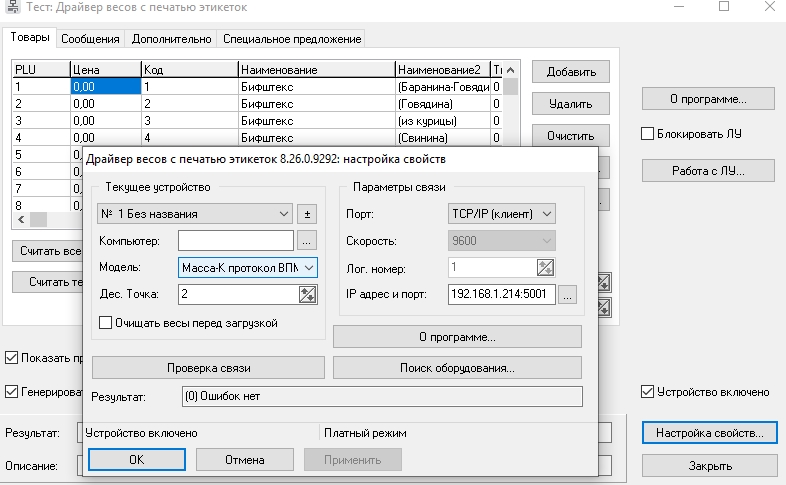
«Драйвер весов с печатью этикеток» из состава FDU
Драйвер весов с печатью этикетки для чтения/записи базы данных с весов предпочтительней, ибо имеет привычный интерфейс, но в демо режиме работает только с 10 PLU, а для полного функционала требуется покупка электронного ключа.
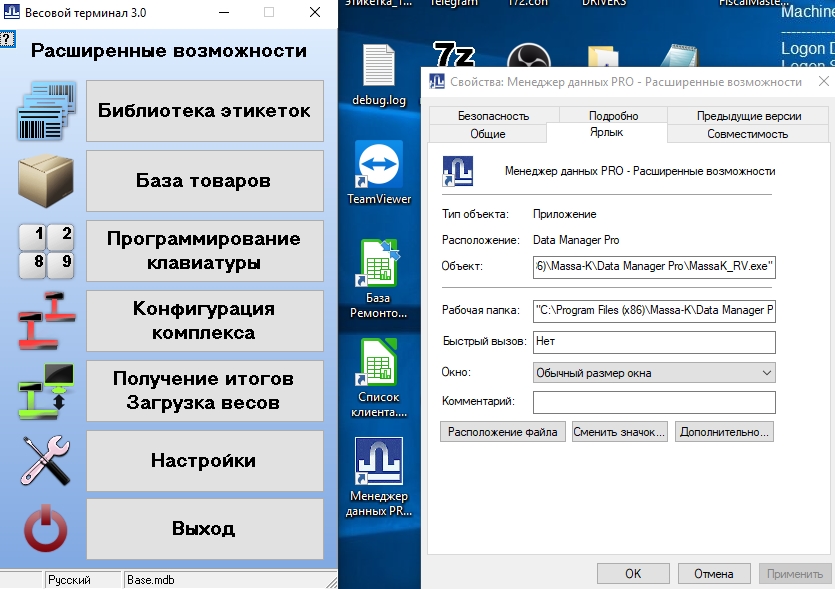
«Менеджер данных PRO» программное обеспечение собственной разработки компании Масса-К
«Менеджер данных PRO» имеет полный функционал для работы с весами Масса-К ВПМ бесплатно, хотя надо признать. требуется приноровится к нестандартному интерфейсу. Программа скачивается с сайта Масса-К и разворачивается на компьютере.По умолчанию устанавливается два варианта ПО, здесь и далее будем рассматриваем только «Менеджер данных PRO расширенные возможности» . Из особенностей работы с «Менеджер данных PRO расширенные возможности» — в Windows 10 запускается только от имени администратора, в Windows 7 таких ограничений нет.
Обе программы позволяют загружать весы, как по порту RS232, так и через Ethernet интерфейсу.
Настройка интерфейса на весах.
Для подключения весов к компьютеру, требуется выбрать нужный интерфейс на весах из меню администратора. Для входа в меню администратора, требуется в момент самотестирования, при прохождении теста с цифрами, нажать и удерживать клавишу MENU, пока тест индикации не заменится на надпись далее войти в меню параметры по клавише ВВОД, выбрать меню где выбрать нужный порт из двух вариантов Ethernet или RS-232.
из меню Администратора
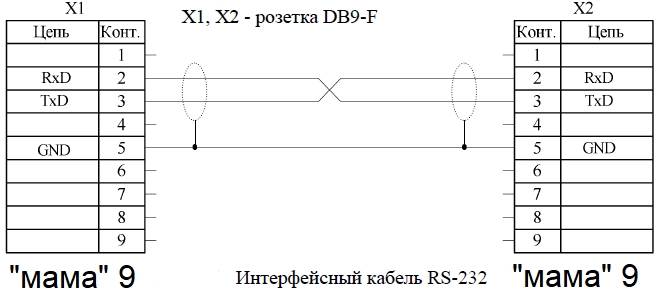
Схема кабеля RS-232 для подключения весов Масса-К ВПМ к компьютеру
из меню Администратора
-> [ВВОД] ->
-> [ВВОД] ->
-> [ВВОД] ->
-> [ВВОД] -> вводим IP адрес (например 192.168.1.214) -> [ВВОД] ->
->
-> [ВВОД] -> вводим маску подсети (например 255.255.255.0) -> [ВВОД] ->
->
-> [ВВОД] -> вводим сетевой порт (например 5001) -> [ВВОД] ->
-> перезагрузить весы.
Подключаемся к весам по Ethernet обычным патчкордом напрямую к компьютеру или через хаб.
Работа с весами Масса-К ВПМ из «Менеджер данных PRO расширенные возможности»

Интерфейс программы «Менеджер данных PRO» для работы с весами Масса-К ВПМ
Считывание базы с весов.
Самый простой способ изменения параметров товаров, это выгрузить товар из весов обработать выгруженную базу, а затем заново загрузить в весы.

Создаем базу пустышку для размещения в ней товаров загруженных с весов.
База пустышка нужна для дальнейшего сохранения в ней товаров загруженных из весов. Вся база размещается в файле с расширением *.mdb, имена базы в программе и в проводнике — совпадают, соотвественно для переноса базы например Base на другой компьютер, достаточно скопировать файл Base.mdb в соответствующую папку.
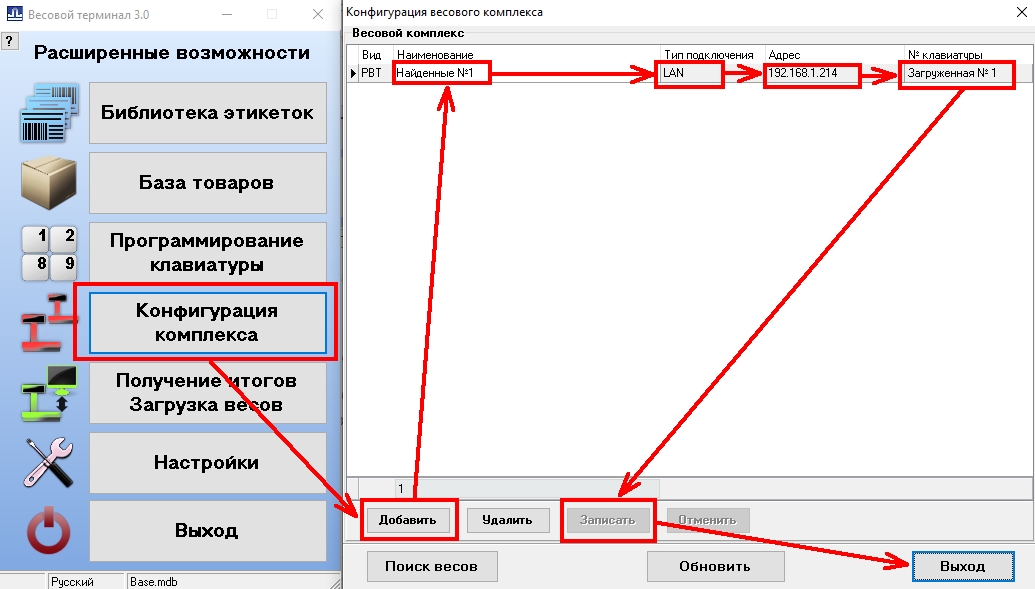
Добавляем в базу программы «Менеджер данных PRO» весы для дальнейшей работы с ними.
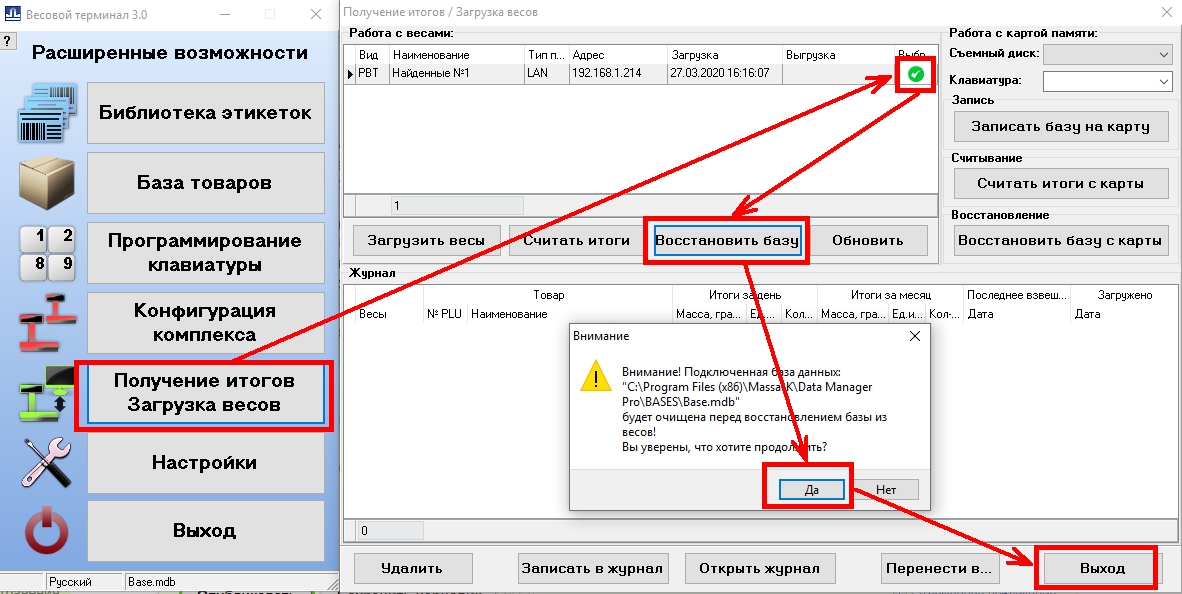
Считываем с весов товары и этикетки в базу пустышку
Далее с полученной базой можно работать и экспериментировать на свое усмотрение, предварительно сделав резервную копию файла базы. Загрузить товар в весы — операция обратная считыванию базы, только вместо кнопки восстановить базу используем загрузить весы.
Изменение цены PLU без использования специализированного ПО.
В весах Масса-К ВПМ, в режиме Professional, реализована возможность изменения стоимости товара без внешнего программного обеспечения.
из рабочего режима
[PLU] ->набираем код товара -> [ВВОД] ->
-> [MENU] ->
-> [->] ->
-> [->] ->
-> [Ввод] -> ввести новую цену -> [Ввод] ->
-> [Ввод] ->
выход в рабочий режим, распечатать этикетку, проверит цену на этикетке









